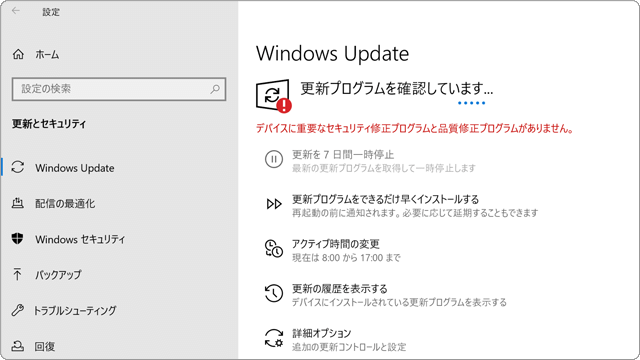お誕生日おめでとう。こちらはすごく良い天気だよ。今頃は家族みんなで楽しいひと時を過ごしていると思う。家族は増えたのかな? 家族と過ごすかけがえのない一日を大切にしてね。
パパが今の君と同じ歳を迎えた頃は、毎日君に夢中だったんだよ。笑っても泣いてもおしゃべりしてもとにかくかわいい。当時はそんな日常が当たり前と思っていたけど、なにものにも代えがたい貴重な時間だったと気づいた時には遅かったんだ。
昨年思い立ってはじめた、君との思い出の写真と動画はひとまとめになっているよ。どれもがその時々の君の仕草や表情を残そうとして撮りためたもので、見たことがない映像も多いと思う。今すぐは無理としても、いつか君に見てもらいたいな。
あと、君に渡せるものの整理も進めているよ。十分とは言えないのは重々承知の上だが、それでも君とあえなくなってから、君に対してどういう気持で接していたのか、少しは伝わってくれるんじゃないかと思う。
君と過ごした日々を大切に胸に刻んで、これからも遠いところから君を見守っていくよ。
君は自分の人生の一番の宝物だよ。生まれてきてくれてありがとう。
※この写真は今日行った近所の菖蒲まつりで撮ったもの。菖蒲の花言葉はいろいろあるようだけど、「うれしい知らせ」というのもあるみたい。うれしい知らせがあるといいな。

今日はとにかく風が強かった。駅前にあるスーパーとタワーマンションの間は「ビル風」が吹いているんだと思うけど、冷たく強い風が吹き付けていて小さな子供だったら吹き飛ばされそうな感じ。明日も強風らしいのでちょっと憂鬱。
さて今日の本題です。デルアンバサダー限定!POP-UPストアイベントの続きになります。
トークセッションが終わった後は、展示されているパソコンを自由に触ることが出来るタッチアンドトライタイム。自分はゲームをやらない人なんですが、受付時に運良くAssetto Corsaの抽選に当選! していたので、ステージの前に置かれているコックピットに座ってドライビング=タイムトライアルを楽しむことが出来ました。
参加者の中には運転したかった人がたくさんいたろうに、選ばれてしまってスミマセンという気分になってしまいます。
体験するコースは富士スピードウェイ! 車とかバイクにのめり込んでいた頃、たぶん25年前位かな。箱根や富士スピードウェイに行ったけど最近はとんとご無沙汰。一応2級ガソリン/ディーゼル整備士の免許も自動二輪限定解除も持っているけど、今は全く意味をなしていない・・・ なんかとってもモッタイナイ気がする。
タイムトライアルの説明を読むと操作出来るのはアクセルとブレーキのみ、ギヤチェンジはなしとのこと。これだったらなんとかなるか。
一つ前の人の運転操作を見ながらイメージトレーニング。うわ、コースアウトしてる!
そうこうしているうちに自分の番です。コックピットに座り、記念にと眼の前の風景をiPhomeで撮影。その写真がこちら。車やレースとはすっかり縁遠くなってしまったので、スイッチ?なのかインジケーター?なのかわかりませんが、それらが散りばめられたステアリングがかっこいい!
iPhomeをしまっていよいよスタートです。アクセルを目一杯踏んで走り出します。振動実車と違ってアクセルを踏んでもタイヤが駆動している感触が少なく、路面とのグリップがよくわかりません。
スクリーンの正面とスクリーンの左下にあるコース図をチョロチョロ見ながら走ります。コースには色によるガイドがあって、緑がアクセルオン、オレンジが注意、赤がブレーキみたいな感じでラインが出ます。
コーナーで減速して・・・ っと、コースアウト!! コースに復帰してアクセルベタ踏み! なんてやっていたらすぐに終了の時間になってしまいました。
初めてのマシン、初めてのコース、練習無しでぶっつけ本番となかなかハードルが高かったけど、久しぶりに車で走って面白かったな〜。お金があるなら、自宅にセットして毎日走り込むもの楽しそう。って、ホントにやっている人がいそうな気がする(笑)。
コックピットを降りてタッチアンドトライへ。展示されているパソコンの総数が多すぎて全部のパソコンをじっくり見ることは不可能です。特に新型XPSには人が群がっていて思うように触れません。他の人が操作しているシーンを撮りながらチャンスを待ち、離れた瞬間を狙ってスッと入り込みタッチアンドトライ! の繰り返しです(笑)。以下、写真を見ながらイベントの雰囲気を感じてください。
パソコンや周辺機器だけでなく、リュックやバッグも展示されていました。
ということで、とても刺激的な時間を過ごすことが出来て楽しかったです。
自分が知らないだけかもしれないけど、メーカー単独で自社製品を直接触るイベントを開催してくれるメーカーは他にいないように思います。パソコンが好き、とか、新しいパソコンを触ってみたい人はデルアンバサダープログラムに登録することをお勧めします。
するまた抽選にあたったらイベントに参加したいですね。DELL様、ありがとうございました。
快晴だった昨日から一転、冷たい雨の一日でした。昨日は写真日和で午前中にカワセミ、昼過ぎに河津桜、夜は満月(スノームーン)とそれぞれ気に入った写真を撮ることが出来て満足です。新しいカメラも気になるけど、まずは今の機種を使い倒そう。
さて今日の本題です。デルアンバサダー限定!POP-UPストアイベントの続きになります。
最初のご挨拶と”WELCOME TO ZONE”の紹介は、コンシューマー&ビジネス マーケティング統括本部 本部長の横塚知子さんが登壇。
自分の頭ではこういうシーンは男性が出てくるイメージがあるのですが、颯爽とした女性が爽やかに話すのを見て、これからはこういう方たちの時代なんだと感じるのと同時に、自分がいつまでも古臭いイメージに囚われている現実を痛感しました。
ちなみに↓の画像の女性/男性ともにAIで生成されているとのこと。テレビのコマーシャルでも生成されたモデルが出始めました。品行方正でスキャンダルを起こさない安全な人材?は今後ますます色んな分野で採用されていくでしょう。
それにしても生成AIは可能性を感じます。自分が仕事としてパソコンを使うようになった20数年前、いや、10年前でもいいか、その頃にChatGPTをはじめとする生成AIがあったら仕事がもっと捗っていただろうし、なによりも仕事が楽しかっただろうな。
XPSの製品紹介は、コンシューマー&スモールビジネス プロダクトマーケティング統括本部 シニアアドバイザーのフォンタナ海さん。
新型XPSは3種類のラインナップ。
デザイン、カスタマーエクスペリエンス、イノベーションの3つテーマをもとに開発されたようです。
テクノロジーのフォーカスエリアは没入感、パフォーマンスとモビリティ、サステナビリティ、新しい体験の4つ。今の時代のパソコンらしく、「サステナビリティ」も重視されています。
サイズ別に3種類、13.4インチのXPS13、14.5インチのXPS14、16.3インチのXPS16です。書いていて気づきましたが、画面サイズと製品名が一致していないんですね。個人的に一番興味があるのは、画面サイズが大きくてパフォーマンスに特化したXPS16。超サクサクなのは間違いないでしょう。手持ちのM1Max MacBook Pro16とどれくらい違うのか比較してみたい。
興味深かったスライドがこれ。どのディスプレイサイズが人気があるのかがわかります。テキストベースでの使用だったら軽くて小さいのが一番だし、動画編集をバリバリやるんだったらハイパフォーマンス最重視で熱処理に余裕がある大サイズがマッチしてます。14インチはバランスが良くてオールマイティーに使えるから人気なのかも。
新型XPSのイノベーディブな機能とルックス。見た目で大きく変わったのは、
1.「シームレスなガラス製タッチパッド」
2.「タッチファンクションメディアキー」
3.「快適なキーボード」
の3つとのこと。
このスライドをパッと見て、これって2016年に発売されて購入したMacBook Proのタッチバー&バタフライキーボードみたいだな、と思いました。3つとも指先の感覚に関わる部分なので、かなりデリケートです。タッチタイピングが出来る人ほど好き嫌いに影響するような気がします。
Macの場合は次世代モデルで元の形式に戻ってしまいましたが、XPSはどうなるんでしょうか。進化し続けて行くことを期待したいです。
新型XPSの特徴。とても大事な事が書かれているんですが、つなぎ合わせたモニターのベゼルが邪魔をしてとても読みにくかったです。仕方ないといえば仕方ないけど、PCの画像は良いとしても文章はそれぞれのディスプレイに収まるようにしてもらえると嬉しいです。
プレゼンDELL PC初の「Copilot」キー、新しさを感じます。これからどんどん採用されていくのでしょう。古い機種の人=自分はキーカスタマイズアプリで右コントロールキーを割り当てる対応しようっと。その上でキートップ用シールを自作して貼るか(笑)。
最後のゲストトークセッションは、渋谷凪咲さんとDELLの横塚智子さん。御本人は撮影禁止なので準備中のシーンだけしか撮れません。若い方が楽しそうにパソコンを使っているのを見ているとこっちまで嬉しくなってきます。
というところで今日はこのへんで。続きはまた後日。
冷たいみぞれ混じりの雨にもめげず、庭のチューリップが勢いを増しています。春近し。
さて今日の本題です。
2/21、デル アンバサダー限定!POP-UPストアイベント@丸の内KITTEにご招待いただきました。会場は1階のアトリウム。広い吹き抜けの空間です。
会場はアクリウムに合わせた三角形。受付には既にたくさんの人が並んでいます。列に並んで受付を済ませたら次は抽選、ボタンをポチッと押したらなんと! 当選しました!! 会場の中央にセットされているAssetto Corsaを体験出来る事になりました。って、自分はゲームをしないのでその凄さがよくわかりません(苦笑)。この体験の様子はまた後日投稿します。
空いている椅子に座ってイベント開始を待ちます。
会場の中央にはAssetto Corsaのセットが置かれています。
上を見上げると大きな垂れ幕が。ちなみにこの女性はAIで作成された架空の人物とのこと。とても自然で全く違和感ありません。
いよいよイベントの開始です。
本日の内容。1.ご挨拶・WELCOME TO THE ZONEの紹介、2.XPS Notebookの紹介、3.トークセッション、4.タッチ&トライの4部構成です。登壇者が全て女性です。
新製品となると技術的な説明が必要なので男性がやるものと思い込んでおりましたが、考えてみればどちらの性でも変わりないか。そういえばAppleの発表会でも男女ともに出ていたな。
というところで今日はこのへんで。後日に続く・・・
自分の荷物を整理していた奥さんが見せてくれた第2世代iPod nano プロダクトレッド。すんげえ懐かしい。充電したら使えるかも?と期待したものの、残念ながら液晶がお亡くなりに。ダメ元でイヤホンを挿してみたら音楽を聞く事が出来た! 持ち歩いて使おうっと(笑)。
さて今日の本題です。
昨日に続き、27インチ4KハイエンドモニターU2723QEのレポートです。M1MAX MacBook Proと4台のモニター。
各モニターの名称、配置はこの様になっています。MacBook Proの画面より。
一番左から
1.EIZO 27インチ WQHD CG2700S(遮光フード付)
2.DELL 42.5インチ 4K U4320Q
3.DELL 27インチ 4K U2723QE
4.BenQ 27インチ WQHD SW270C(遮光フード付)
右側2台が縦置きなのはスペースの関係から。全部横置きにすると広すぎて写真に写りません。
全てのモニターの面を合わせると、27インチ4KのU2723QEはさすがに表示が細かすぎて自分の視力では目を凝らさないと文字が読めません。そういう時はU2723QEの解像度をWQHDに変更すれば、全てのモニターの文字が同じ位になるので違和感がありません。
せっかくなのでU4320Qを外した27インチ3台構成にしてみました。最初は横置きです。
一番左から
1.EIZO 27インチ WQHD CG2700S
2.DELL 27インチ 4K U2723QE
3.BenQ 27インチ WQHD SW270C
やはり同サイズを並べた方がしっくりきます。ただ1台だけ4Kだと視線を移動した時の違和感がすごいです。自分だったらU2723QEの性能を活かしきれないけど、全部WQHDで統一して使うことになりそう。
つづいて3台を縦置きにしてみます。
3連縦置きは横方向の首・目線移動が少ないので楽な反面、縦方向の移動量が多いので首が疲れます。あと各モニターのウィンドウの横幅が狭いのも気になります。縦・横どちらが良いかといえば自分は横置きを選択します。
U2723QEの画質について。第一印象は「手持ちの27インチモニターはどちらも画像・映像編集用として使っているが、これら画像品質に拘ったモニターと比べても十分満足できる」です。「IPS Blackテクノロジー」によって黒もしっかり締まってみえるのも好印象です。しっかりした性能なのにお手頃な価格で4Kモニターが買えるなんて良い時代になりました。
続いて端子について。
裏面及び下面に並ぶたくさんの端子に驚かされます。HPの仕様詳細を見ると、
HDMI (HDCP 2.2)
DisplayPort 1.4 (HDCP 2.2)
DisplayPort出力
USB-Cアップストリーム / 電源供給ありDisplayPort 1.4 Altモード (最大出力90W、HDCP 2.2)
USB-C 3.2 第2世代 アップストリーム (データのみ)
USB-C 3.2 第2世代 ダウンストリーム (最大出力15W)
USB 3.2 Gen2ダウンストリーム x 4
USB 3.2 第2世代 ダウンストリーム、バッテリー充電1.2
オーディオラインアウト (ミニジャック)
LAN (RJ-45)
との接続が可能です。これだけあれば別途ハブを購入しなくて各種機器を接続できます。シンプルにまとめたい人には最適なモニターと言えるでしょう。
今回U2723QEをお借りして、モニターの進化を実感することが出来ました。今まで選択肢になかった27インチ4Kモニター、十分以上に使えることがわかったので今後は候補の一つとして選択にし加える他、他の人にも勧めていこうと思いました。
最後に。27インチ4KハイエンドモニターU2723QEをお貸ししてくださいましたデル様に感謝申し上げます。
近所の小金井公園で梅が咲き始めたとの知らせで訪問。紅梅・白梅・蝋梅が可憐な花をつけていました。厳しい寒さが続きますが春は確実に近づいています。
さて今日の本題です。
DELLユーザーであってもなくてもDELL製品をより楽しめる、デルアンバサダープログラム。
デルアンバサダープログラムでは定期的にモニター募集をしています。応募したところラッキーなことに当選!27インチ4Kハイエンドモニター U2723QEを借りることが出来ました。DELL様ありがとうございます。
到着した27インチ4Kハイエンドモニター U2723QE。箱がとってもスタイリッシュなのにビックリ。色気があります。
セッティングは1.モニター本体+2.アーム+3.スタンドの3つを組み合わせるだけ。とても簡単です。※2+3の画像を撮り忘れました・・
実際に接続します。まずはM1MAX MacBook Pro + 手持ちの「DELL U4320Q 42.5インチ 4Kモニター」環境に追加してみました。スペースの関係で手前がU2723QE、奥がU4320Q になっています。
U4320Qを買ったのは2020年。その頃から27インチ4Kモニターは選択肢にありました。ただ当時は大きいサイズのモニターが欲しかったのと、27インチクラスで4Kは高性能は魅力だが高精細すぎだろうと思いパスしていました。
その後、追加購入するときも27インチ4Kモニターではなく、27インチWQHD(2560×1440)モニター2台を購入して現在は3台体制にしています。
今まで食わず嫌いで購入する勇気が出なかった27インチ4Kモニター、今回デルアンバサダープログラムのモニターに当選して実際に使うことが出来たのは本当にラッキーです。
折角のチャンスなので4台モニター体制にしてみました。4台もあるとぐるっと180度以上に展開するので首が回りません(笑)。スマホ広角で撮影したら画面に収まりきれないし水平・垂直も取れない。あんまりかっこよく撮れてないけど勘弁してください。
という所で今日はこのへんで。続きはまた後日。
令和6年の始まりに起きた能登半島地震、あまりの被害の大きさに胸が潰れる思いです。
亡くなられた方々にこころより追悼の意を表するとともに、被災された方々に心よりお見舞い申し上げます。被災者の救済活動及び、被災地の安全確保・復興支援のために尽力されている方々に深く敬意を表します。
新潟にある実家でも大きな揺れがあり、母いわく「生まれてから一番大きな地震」だったとのこと。幸いなことに家屋には被害がなく、置き時計が落ちてガラスが割れた程度ですみました。
地震大国日本、どこに住んでいても地震からは逃げられません。いつ地震が来てもいいようにしなくては。
写真は金色に輝く西東京スカイタワー。正月の3が日だけ特別にライトアップされました。今年1年、素敵な年になりますように。
9/22の発売日に購入したiPhone15Pro。特に不具合もなく淡々と動いています。先日何気なくiPhone15ProのUSB-Cポートに、玄人志向のUSB3.2Gen2のSSDケース+M.2SSDを挿してみたら
ちゃんと認識しました。ただ認識するまでに多少時間がかかります。
さて今日の本題です。
自分の備忘録:キャノン ESET Internet Security のファイヤーウォールを一時的に無効にする。
Windows10PCでWindows Updateを実施すると、「デバイスに重要なセキュリティ修正プログラムと品質修正プログラムがありません。」と表示される場合のチェック方法。
操作手順:セキュリティアプリ(キャノン ESET Internet Security )を一時的に無効にする。
→以下の手順でファイヤーウォール機能を無効にします。
1.隠されたインジケーターの表示
2.キャノン ESET Internet Security
設定をクリックします。
詳細設定をクリックします。
リアルタイムファイルシステム保護 をクリックします。
下向き矢印をクリックします。
1.再起動まで一時亭をクリックします。
2.適用をクリックします。
はい をクリックします
リアルタイムファイルシステム保護 が赤色(オフ)担っているのを確認します。
セキュリティアラートの警告が表示、コンピューターは保護されていない状態になりました。
この状態でWindows Updateを実施するとどうなるか確認します。
動きが変わらない場合は、以下のサイトの
(A)Windows Update を手動で実行する
(B)Windows Update のトラブルシューティングを実行する
今年は本当に暑かったです。永遠に続くと思われた暑さが9月の下旬になってようやく涼しくなってきました。一年中このくらいの気候だったらいいのにな。
さて今日の本題です。
9月といえば毎年恒例のiPhone争奪戦があります。今年は15日金曜日21:00に予約開始、翌週の22日金曜日に発売でした。自分もiPhone15Proを入手すべく15日のAppleストアオンラインの予約合戦に参戦。Mac1台+iPhone2台でリロードしまくるも先に進めず・・
ようやくMacで画面が進んで予約へ、店舗受け取りにしたら当日受け取り可能なのはAppleストア表参道のみ、しかも午後の時間帯しか空いていません。まあ当日に受け取れるだけで良しと考えポチりました。ちなみに予約確認メールが届いたのが21:16。
一週間後の22日。午後、受け取りのためAppleストア表参道へ。店舗には20人ほどが並んでいます。予約時間ぴったりじゃないと列に並べないので近くで時間調整。時間になったので再度並びます。数分で店内へ、更に10分ほどで受け取ることが出来ました。
予約者がほとんどだったためか、あまり混んでいません。展示されているiPhone15シリーズをじっくりと手にとって見ることが出来ました。ただ、照明があんまり明るくないので、それぞれの色の違いががよくわかりません。もう少し落ち着いてから見に来たほうが良さそう。
iPhone15Pro購入を記念?して、電源を入れる前に記念撮影してみました。
歴代のiPhoneに言えるのは、造形美。見えないような所までしっかり作り込まれています。
というあたりで今日はこの辺で。続きは明日以降・・
ここ何年も映画やドラマに興味がなかったんですけど最近になって、Amazon PrimeVideoをBGM代わりにして仕事するようになりました。面白い映画やドラマは声だけでも引き寄せられます。
さて今日の本題です。
関東地方を台風が直撃した8日に「デルアンバサダー 大感謝祭 2023」というイベントが開催されました。テレビは台風一色だったので本当に開催するの?と思っていたら、事務局から開催しますメールが来たので一安心。会場に到着した時には小雨が降る程度に落ち着いていました。
会場に入るとテーブルの上にはDELLのPCが大量に展示が。想像以上の台数です。100名も招待されているからこれ位の台数は必要なんでしょう。
こちらはスクリーン側から見た会場。右側手前はメディアの方々でしょう、ずっと座っているのは大変そう。
ドリンクが用意されていたのでシャンパンをいただきました。さっそく乾杯の練習(笑)。
19時をまわり、イベントが始まりました。
最初は主催者ご挨拶。お話されているのはデル・テクノロジーズ株式会社 コンシューマー&ビジネスマーケティング統括本部 横塚 知子 本部長。
そして乾杯! イベントが始まりました。
つづいてプレゼンタイムスタート。ビュッフェの列に並ぶのに夢中であんまり撮れていません。
ゲーミングPC
XPSシリーズ
ASH WINDER Esports ARENA + DELLゲーミングPC
DELL XPSアンバサダーのNMB48 渋谷凪咲さんのトークショーもありましたが、残念ながら写真なし。XPSだったら軽くておしゃれ、女性に受けそうです。さらに何をやってもサクサクで楽しそう。
では展示されているPCを見ていくことにします。DELLのPCがこれだけ一同に展示されている事はまず無いので、写真を撮りながら見比べていきます。だがしかし、たくさんあり過ぎて撮りきれない・・
ゲーミングノートPC
虹色のグラデーションが流れるように光るタッチパッド! これ、ゲーマーだったらテンション上がるよな〜
ゲーミングデスクトップPC 気分を盛り上げるド派手な演出がすげえ。
筐体(もしかして死後? 今はケースか)の中を見たら30年位前に自作していた事を思い出してしまった。
最初はショップブランドのタワー(OSがMS-DOS3.1か5.0かな? CPUは386か486DXかな? )を買って、それをベースにパーツを入れ替えていったあの頃が懐かしい。インテル純正のPentium以外にも互換CPUのAMD、Cyrixがあったりとにぎやかで日々変化があってワクワクしたものです。と余談が長すぎました。
ノートPC
持ち歩くんだったら、XPS13あたりが良さそうです。ただ・・・ 自分のような視力が衰えてきた年寄には画面が小さすぎますな。
普通に仕事するならInspiron16位が良さそう。しかし、Inspironって画面サイズが13/14/15/16と細分化されていて、どのサイズを選んでよいか迷ってしまわないかと余計な心配をしてしまった(笑)。
あと気になったのはポータブルモニター。かなり薄くて軽いです。
純正のPCと純正のポータブルモニターだったら簡単に接続出来るでしょう。見た目の統一感もあるのがいいですね。客先に持って言って、相手にポータブルモニターを見せながらプレゼンしたらカッコ良さそう。
個人的にはヒンジの強度(うっかり力を入れてしまうとヒンジが折れるだけでなく液晶まで破損しそう)と移動時の液晶保護(カバンに入れてぎゅうぎゅう詰めの電車に乗ったら液晶が割れないか)が心配になりました。最もそのあたりも考慮の上で開発しているから杞憂か。
31インチの曲面有機ELモニター。発色が良さそう。視界が全部モニターで埋め尽くされて相当没入感ありそう。今使っている42.5インチのDELL U4320Qよりも幅が広いように感じます。
イベントの終わりは壇上に集合して記念撮影。大勢の人と一緒に写るなんて本当に久しぶり。コロナ禍が一段落してよかった。
最後に出口でアンケート。記入が終わったらお土産をいただいて散会です。このお土産がすごかった。
ピンク色のDELLのパーカーを着た熊のぬいぐるみ。かわいい。
こちらはDELLの青いパーカーを着た熊のマグカップ。こちらもかわいい。
Eスポーツアリーナ ASH WINDER高田馬場店のカード。1000ポイントもらえるのかな?
おしゃれなスィーツボックス。
中には美味しそうなスィーツが! 奥さん大喜びでした(笑)。
キャンペーンのおしらせ。DELL製品を購入して応募したらDELLの熊ぬいぐるみが当たるカモ?
久しぶりのPC関連イベントに参加して、色々なDELL PCを見て/見比べる事が出来て楽しかったです。思い切って応募して良かった。ありがとうございました。
一つだけ欲を言えば、Dell デジタルハイエンドシリーズ U4323QE を触りたかった。今使っているU4320Qと何がどう違うのか感じてみたかったかな。
最後にデルアンバサダーのサイトを紹介します。
https://www.dell.com/ja-jp/lp/dell-ambassador
登録すると、モニタープログラムを利用して気になるPCや製品を体験する事が出来ます。自分はハイエンドモニター体験に応募済みですが、Alienware体験モニターとXPS体験モニターにも応募しようと思います(笑)